
Здравствуйте читатели моего сайта, очень давно браузер opera стал моим любимым и лучшим браузером для меня. И вот в голове возникла инструкция Opera в секретах, которая может облегчить работу в опере. Многие скажут переходи на гугл или мазилу, но у меня стоит все версии браузеров и все-равно я пользуюсь оперой. В этой статье я расскажу как обеспечить удобство в этом браузере, а возможно и полюбить этот браузер!
Инструкция Opera в секретах
1. Чтобы быстро передвигаться по ссылкам, а так же по вкладкам можно нажимать вместо Ctrl+Shift+клик просто колесиком (средней кнопкой мыши). Достаточно нажать по ссылке колесиком и вкладка откроется в новом фоновом окне. А так же можно одним нажатием закрыть вкладку. Быстро и удобно!
2. Иногда при сохранении изображений надоедает кликать правой кнопкой мыши по изображению, выбирать сохранить… Чтобы оптимизировать этот процесс, достаточно нажать клавишу Ctrl и сразу появится диалоговое окно.
3. Чтобы не искать поисковую строку, можно ввести в панели адреса несколько слов разделенных пробелами и поиск запустится автоматически через поисковую систему установленной по умолчанию. Так же можно ввести букву другой поисковой системы например букву g (гугл) и потом запрос через пробел.
4. Для ускорения ввода ссылок скопированных например с другого сайта можно нажать сочетание клавиш Ctrl+B, и opera откроет ссылку из буфера обмена, а если добавить еще Shift (Ctrl+Shift+B), то она откроется в фоновой вкладке. Если в буфере обмена содержится не ссылка а набор слов, то откроется поиск с введёнными словами.
5. При загрузке файлов открывается неудобное окно, чтобы от него избавится в загрузках, которая находится в меню (загрузки), выберите пункт Вид и там нажмите Не отображать при добавлении загрузки, теперь загрузка станет комфортнее.
6. Иногда в браузере opera отображается надпись (этот браузер не поддерживается), чтобы это исправить можно пойти путем подмены. Необходимо нажать правой кнопкой мыши по странице, например которая сейчас открыта и там выберите пункт — Изменить настройки узла. Во вкладке Сеть в пункте Идентификация браузера поменяйте на Мазилу либо Internet Explorer.
7. Чтобы передвигаться по открытым вкладкам, можно зажать правую кнопку мыши и прокрутить колесиком. Откроется окно со списком окон в котором можно выбирать необходимую вкладку.
8. Иногда хочется закрыть всего одну вкладку, а закрываешь всю oper’у со всеми вкладками, чтобы этого избежать можно в настройках выбрать чтобы перед закрытием появлялось окно с подтверждением о закрытии. Для этого зайдите Настройки—Дополнительно—Перемещение поставьте галку Подтверждать выход.
9. Можно попробовать увеличить скорость интернета, для этого выберите Настройки—Дополнительно—Сеть и увеличьте — Количество подключений к серверу и Наибольшее общее число подключений.
10. Закрыли страницу? Не беда, нажмите Ctrl+Z.
11. Для закрытия всех страниц существует комбинация Ctrl+Alt+W, а оставить только текущую – Ctrl+Shift+Alt+W.
12. В опере сейчас история посещенный страниц распределена по настоящему дню, вчерашнему, неделе. Чтобы вернуть старый вид, зайдите в историю, нажмите Вид и на рабочей панели прейдите в режим — По времени посещения. Можно так же упорядочить их по алфавиту, нажав по узлу.
13. Чтобы посмотреть Топ посещенных сайтов, в панели запуска нажмите кнопку в форме звезды, появится список часто посещаемых страниц.
14. Чтобы вызвать адресную строку необходимо всего лишь нажать F2.
15. Если вы часто вводите одни и те же данные, то можно добавить из в память opera. Для этого выделите слово и нажмите копировать в заметки. Теперь в поле, где необходимо будет ввести информацию, вверху будет отображаться Вставить заметку.
16. Вы привыкли к старой опере и вам не хватает горизонтального меню? Тогда выберите меню—файл и нажмите показывать меню.
17. Чтобы удалить личные данные выберите Инструменты—Удалить личные данные (в подробностях указать данные).
18. Можно написать адрес сайта нажать Ctrl+Enter и opera автоматически добавит www и окончание .com. Так же если нажать Ctrl+Enter введутся пароли сохраненные в жезл паролей.
19. Для редактирования настроек необходимо просто ввести в адресе opera:config. Можно нажать Помощь—о программе (Help > About Opera) и вы увидите, где хранятся настройки браузера. При переустановки, достаточно их скопировать и потом заменить стандартные своими.
20. Можно набрать адрес любым словом например набрать помощь и откроется сайт www.alexzsoft.ru. Для начала добавляем этот сайт в закладки, переходим в закладки (Закладки > Управление закладками) и нажмите правой кнопкой мыши по нужному сайту, выбрать свойство. В ячейке краткое имя введите любое слово. Можете попробовать допустим с моим сайтом.
Советы
Не отображаются новые записи.
Бывает так, что после редактирования записи или комментария, видны только старые комментарии или записи.
Если нажать F5, то комментарий или запись, появляется, но браузер должен сам обновлять информацию.
Дело в том что кэш не обновляется сразу. Для его своевременного обновления перейдите в файл—настройки—дополнительно—история проверять изображения и документы ставим Всегда.
Быстрый доступ к личным данным.
Opera Link
Еще одна хорошая штука в опере это Opera Link, она сохраняет закладки, историю, пароли, все ваши данные по выбору. И при переустановки операционной системы или же браузера, достаточно ввести логин и пароль ваш, который вы введете в регистрации и все данные ваши будут восстановлены!
Она находится внизу слева.
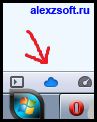
Скачать оперу бесплатно
Для быстрого бесплатного скачивания оперы, перейдите по адресу 1 или 2 и нажмите загрузить.
Держите любимый браузер у себя на флешке. Для этого скачивайте бесплатно Opera USB тут или тут.
Ну а бонусом выкладываю горячие клавиши этого лучшего браузера.
Продолжение следует инструкция Opera в секретах…










